Zbrush UI'nizle Akıllı Çalışma
Aklımızı teşvik eden herhangi bir şey, verimliliğimizi etkileyebilir ve işimizi destekleyen faktörleri, bunun doğru türden bir arka plan müziği veya hatta aydınlatma seçimimizi olmadığını tanımak önemlidir. Başka bir değerlendirme özelleştirilmiş bir kullanıcı arayüzüdür. Bir yazılıma aşina olduğumuzda, daha hızlı çalışıyoruz ve daha hızlı öğreniyoruz. Hile, kendimizi en sık kullandığımız araçlarla kuşatmak, kısayollar (bunlar gibi) Photoshop Kısayolları ) İş akışımızı ve hatta favori bir renk şemasını hızlandırmak için.
İş akışınızı hızlandırmak istiyorsanız, ZBrush UI'yi kişiselleştirme seçeneğini sunar. Bu araçlardan yararlanın ve kendi tuvalinize çevirin. Birden fazla Kısa Koruyucu Hatırlamak istemiyorsanız, gerekli tüm fırçaları ve düğmeleri ön plana çıkarabilir ve herhangi bir noktada hızlı geçiş yapmasını sağlayabilirsiniz.
UI'yi kişiselleştirmenin en büyük avantajlarından biri aşinalıktır. Araçlarınızı bilmek ve kendi küçük iş bölgenizde rahat hissetmek, verimliliğinizi arttırır, iş akışını arttırır ve öğrenme sürecini destekler. Zbrush'ta kişiselleştirme yöntemi basittir, ancak yine de biraz sinir bozucu olabilir. Size temel bilgileri göstereceğiz, böylece bunları kendi gereksinimlerinize uygulayabilirsiniz. Zbrush'ı başlatın ve bu dört kolay adımları izleyin.
01. Dock düğmeleri
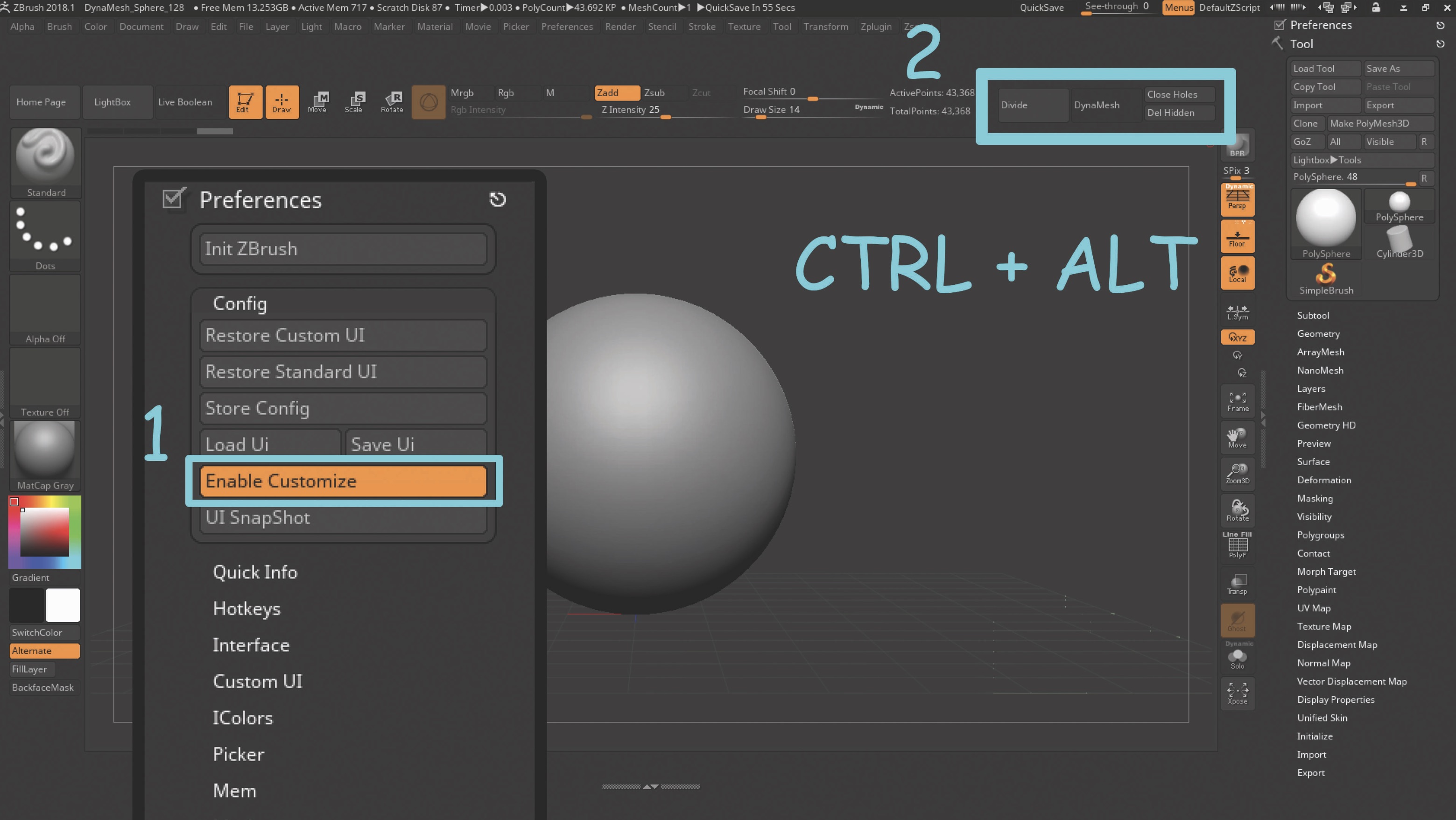
Tercihler menüsüne gidin ve yapılandırma şeridi açın. UI'yi düzenlemeye başlamak için Özelleştir düğmesini etkinleştirin. Bir menüye gidebilir ve kendi menünüzü oluşturmak için mevcut bir düğmeyi kullanabilir veya bunları tuvalin etrafına yerleştirebilirsiniz. CTRL + ALT - Konum üzerine çizilme.
02. Favori Favori Fırçaları Dock

Favori fırçaları yerleştirmek için, uzun yollara gitmek zorundayız. İlk önce, kenar çubuğundaki fırça menüsünü açın ve kenar çubuğunda görünecek menüden fırçalarınızı seçin. Şimdi yapabilirsin CTRL + ALT -drag ve seçtiğiniz fırçalarınızı ekranda herhangi bir yere bırakın.
03. Özel menü
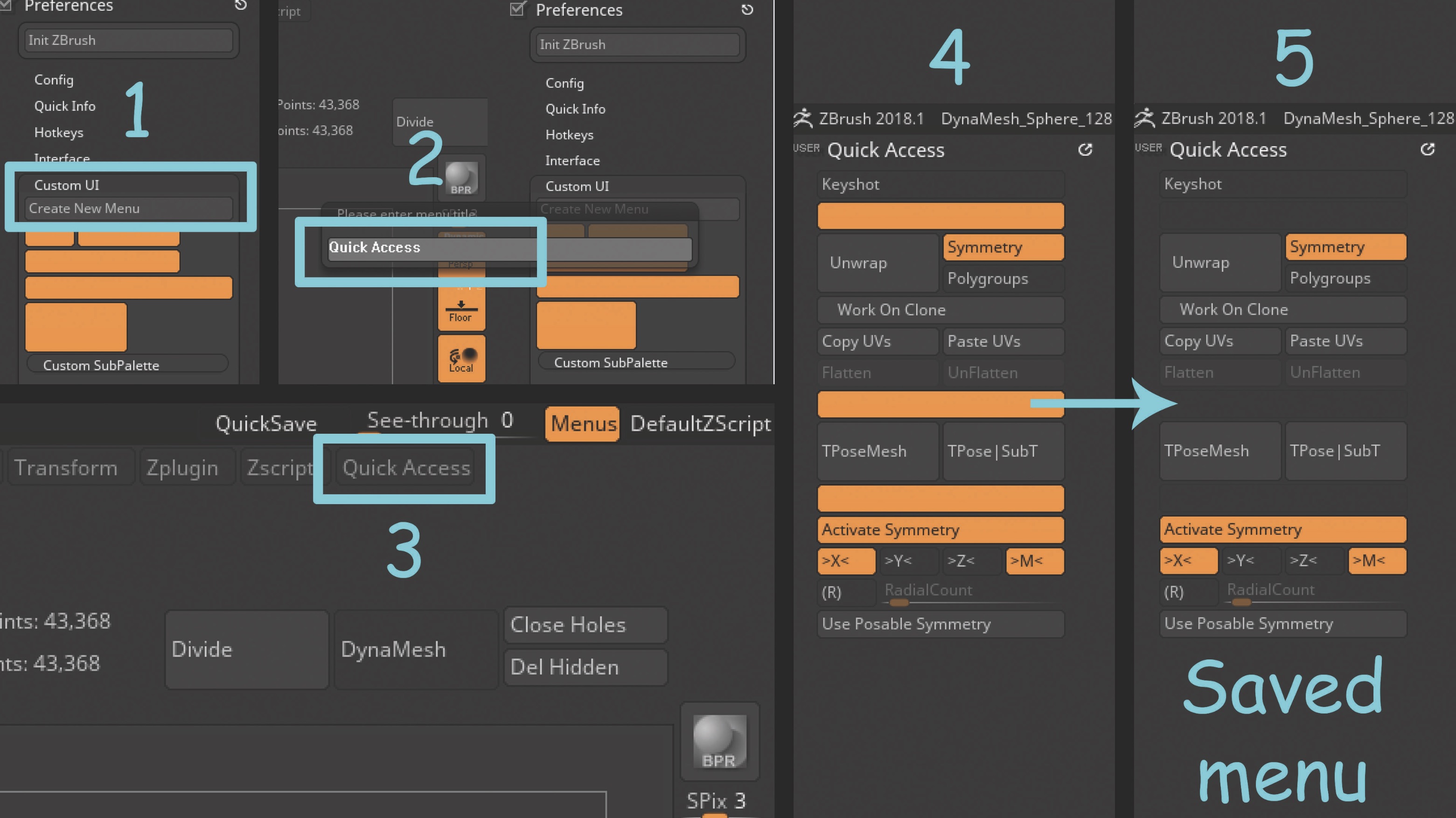
En çok kullanılan araçlarınızı içeren özel menüler oluşturabilirsiniz. Tercihler ve GT'ye gidin; Özel UI ve Yeni Oluştur. Bir başlık verin ve ekranın üstünde diğer menüler ile gösterilecektir. Özelleştirmek için boş menünüzü tarafa sürükleyin. Aynı şekilde tuvalin etrafına düğme yerleştirmek, bu menüdeki düğmeleri sürükleyip bırakabilirsiniz. Boş şeritler, düğmeleriniz arasında bölücüler olarak hareket eder. Ayrıca bir alt menü ekleyebilirsiniz.
04. Renklerle oyna
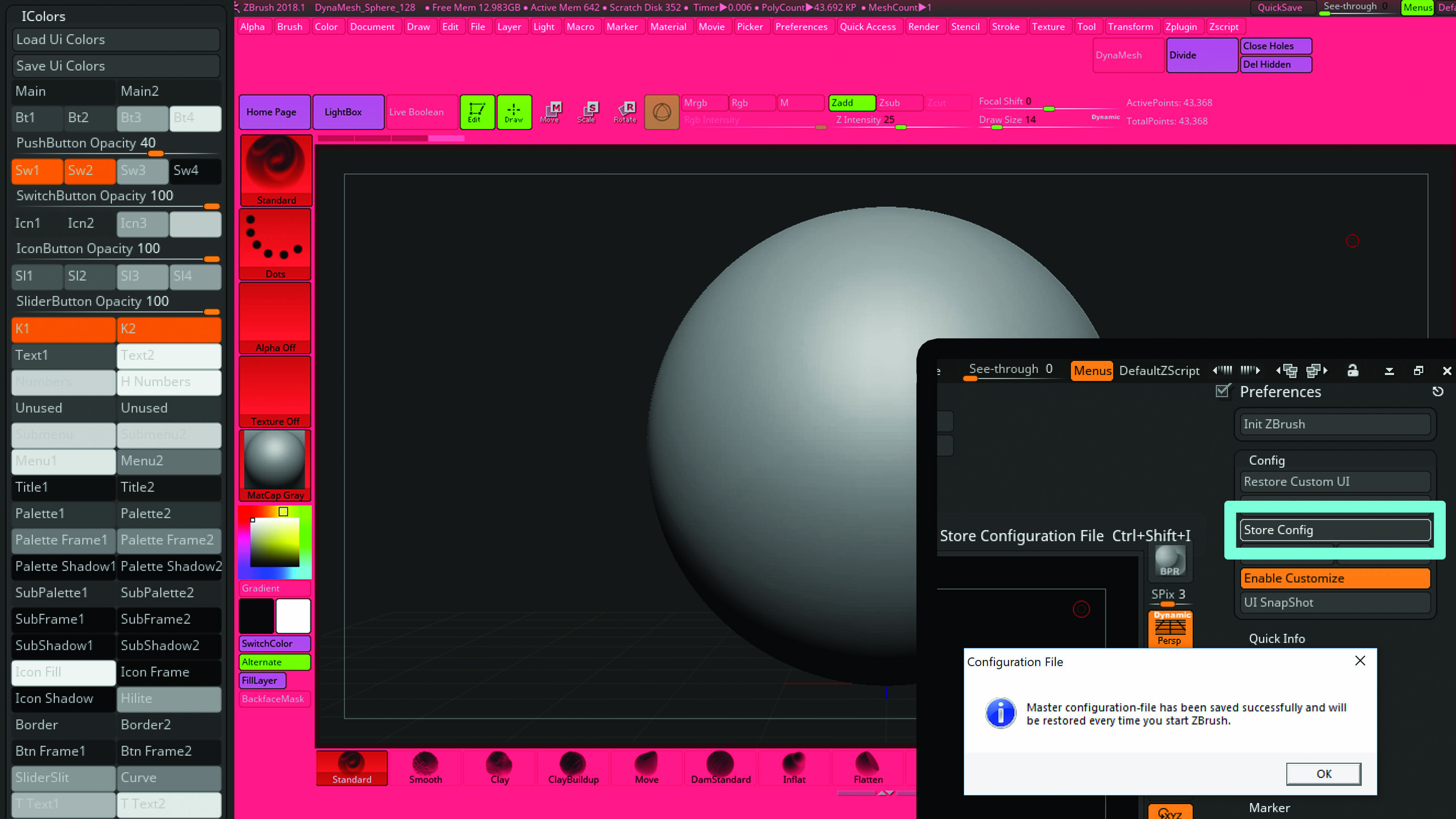
Renk şeması bazı sanatçılar için oldukça önemli olabilir. Bazı insanlar, son derece hareketli bir arayüz gibi, diğerleri, varsayılan ayarlara bir miktar yapışırken, tonu aşağı çekmeyi tercih eder. Yine de özelleştir seçeneğiyle, Tercihler ve GT'ye gidin; İcolors. Düğmelerin herhangi birine tıklayın ve imlecinizi renkleri örneklemek için ekranın üzerinden sürükleyin. Yapılandırmanızı Tercihler ve GT'de kaydetmeyi unutmayın; Config & gt; Mağaza Yapılandırması.
Bu makale başlangıçta 245 sayılı olarak yayınlandı. 3d dünya , dünyanın CG sanatçıları için en çok satan dergisi. Sayı Satın Alındı 245 veya 3D dünyaya abone olun .
İlgili Makaleler:
- 3D renk uyumu
- 2D görüntüleri 3B'ye çevirin
- ZBRUSH'da bir karakter teşkil etmek
Nasıl Yapılır - En Popüler Makaleler
Nasıl Test Edilir Siteleri ve Uygulamaları
Nasıl Yapılır Sep 11, 2025(Görüntü Kredi: Gelecek) Nasıl test edileceğini bilmek istiyorsanız, doğru yerdesiniz. Kodunuzu gerçekten bil..
Photoshop CC'de bir fotoğraf kolajı nasıl yapılır
Nasıl Yapılır Sep 11, 2025Photoshop'ta fotoğraf kolajının nasıl yapıldığını öğrenme birçok farklı durumlarda kullanışlı olacaktır. Bireysel fotoğraflar zaman içinde bekar anlar yakalar, ancak bir ko..
bir vektör yer değiştirme örgü fırçası oluşturun
Nasıl Yapılır Sep 11, 2025Kaçırmak Vertex 2018 , CG topluluğu için ilk olayımız. Games, VFX ve daha fazlası,..
Klips Stüdyosunda Bir Zombi Boya Nasıl Boyayın
Nasıl Yapılır Sep 11, 2025Bu çizim öğreticisinde öğreneceksiniz Nasıl çizilir ve boyayın kullanarak bir zombi Klibi stüdyo ..
Fantasy canavarları nasıl boyanır
Nasıl Yapılır Sep 11, 2025Bir fantezi yaratığı için bir fikir bulduktan sonra, bir sonraki adım inanılır renk ve dokularla boyayarak hayata geçirme..
AR Grafiklerini After Effects ile alay et
Nasıl Yapılır Sep 11, 2025Etkilerden sonra, artırılmış gerçekliği taklit etmek için kullanabileceğimiz bazı güçlü araçlara sahiptir. Bunu gerekli bulabilirsiniz, örneğin, artırılmış gerçeklik yeten..
3D rendersinizde hareket nasıl yakalanır
Nasıl Yapılır Sep 11, 2025Serbest bir sanatçı olmak, çoğu, çoğunlukla yaratmayı ve dokunduğunu içeren çeşitli küçük projeler üzerinde çalı..
P5.JS ile yaratıcı kodları keşfedin
Nasıl Yapılır Sep 11, 2025Bir gün geçirmek Brendan Dawes yerinde Londra'yı oluştur ..
Kategoriler
- AI Ve Makine Öğrenimi
- AirPods
- Amazon
- Amazon Alexa Ve Amazon Echo
- Amazon Alexa Ve Amazon Yankı
- Amazon Fire Televizyon
- Amazon Prime Video
- Android
- Android Telefonlar Ve Tabletler
- Android Telefonlar Ve Tabletler
- Android TV
- Elma
- Apple App Store
- Elma HomeKit & Elma HomePod
- Elma Müzik
- Apple TV
- Elma İzle
- Uygulamalar Ve Web Uygulamaları
- Uygulamalar Ve Web Uygulamaları
- Ses
- Chromebook Ve Krom OS
- Chromebook Ve Chrome OS
- Chromecast
- Bulut Ve İnternet
- Bulut Ve İnternet
- Bulut Ve İnternet
- Bilgisayar Donanımı
- Bilgisayar Tarihi
- Kablo Kesme Ve Akış
- Kordon Kesme Ve Akış
- Ikilik
- , Disney +
- Yapı
- Elektrikli Araçlar
- E-Okuyucu
- Essentials
- Açıklayıcı
- Facebook'tan
- Oyun
- Genel
- Gmail
- Hakkında
- Google Yardımcısı & Google Nest
- Google Asistan Ve Google Nest
- Google Chrome
- Hakkında Dokümanlar
- Google Drive
- Google Maps
- Google Play Store
- Hakkında Tablolar
- Hakkında Slaytlar
- Google TV
- Donanım
- HBO Maksimum
- Nasıl Yapılır
- Hulu
- İnternet Argo & Kısaltmalar
- IPhone Ve IPad
- Kindle
- , Linux
- , Mac
- Bakım Ve Optimizasyon
- Microsoft Kenar
- Microsoft Excel
- , Microsoft Office
- , Microsoft Outlook
- , Microsoft PowerPoint
- , Microsoft Takımları
- , Microsoft Word,
- Mozilla Ateş
- Netflix
- Nintendo Anahtar
- Paramount +
- PC Oyun
- Peacock
- Fotoğraflar
- Photoshop
- PlayStation
- Gizlilik Ve Güvenlik
- Gizlilik Ve Guvenlik
- Gizlilik Ve Güvenlik
- Ürün Geçen Hafta
- Programlama
- Ahududu Pi
- Roku
- Safari
- Samsung Telefonlar Ve Tabletler
- Samsung Telefonlar Ve Tabletler
- Gevşek
- Akıllı Ev
- Snapchat
- Sosyal Medya
- Uzay
- Spotify
- Kav
- Sorun Giderme
- Televizyon
- Heyecan
- Video Oyunları
- Sanal Gerçeklik
- VPN'ler
- Web Tarayıcılar
- WiFi Ve Yönlendiriciler
- WiFi Ve Yönlendiriciler
- , Windows
- , Windows 10
- , Windows 11
- , Windows 7
- Xbox
- YouTube'um Ve YouTube TV
- YouTube Ve YouTube TV
- Zum
- Açıklayıcılar







